Archivage Manuel - Outlook
Dans le cas ou l'espace de la boite mail arrive à saturation, il peut-être nécessaire d'effectuer un archivage manuel plutôt que d'utiliser celui de Lely (fonctionne en ligne mais est limité et non évolutif)
Pour effectuer un archivage suivez les étapes suivantes
Attention vous êtes responsables de l'endroit ou vous conservez vos sauvegardes, au moins doute, n'hésitez pas a demander une clé USB pour y déposer la sauvegarde qui serras déplacée dans un espace de stockage prévu a cet effet
Cette procédure fonctionne pour toutes les boites mail (@evr.lelycenter.com, @bd-corporation.fr, @dbelevage.fr...)
Il faut juste garder en mémoire que les boites mails @evr sont limitées a environ 5 Go de stockage et les autres 50 Go
Il est nécessaire d'utiliser le client de messagerie Outlook pour effectuer cette sauvegarde
Effectuer une sauvegarde de vos mails - Dossiers ou boite complète
Dans Outlook, cliquez en haut a gauche sur "Fichier" ➡️ "Ouvrir et exporter" ➡️ "Importer et Exporter"
A cette étape vous pouvez décider de mettre un mot de passe pour ouvrir votre sauvegarde ou non, gardez en tête que si vous oubliez ce mot de passe, votre sauvegarde est inutilisable
Pour ne pas mettre de mot de passe, vous pouvez cliquer sur "Ok" en laissant vide les mots de passe.
L'export commence (peut être très long suivant le volume de données a sauvegarder
Ne pas éteindre votre poste ni le mettre en veille pendant cette étape!
Réintégrer votre sauvegarde
Dans Outlook, cliquez en haut a gauche sur "Fichier" ➡️ "Ouvrir et exporter" ➡️ "Importer et Exporter"
Ajouter votre sauvegarde à part dans Outlook
Il est possible d'avoir un dossier dans Outlook qui vous permet de dissocier votre boite mail et votre sauvegarde (selon votre préférence)
Il faut dans un premier temps copier-coller votre fichier de données sur votre poste pour pouvoir le charger a chaque ouverture d'Outlook (dossier "Documents ➡️ Fichiers Outlook" recommandé)
Dans Outlook, cliquez en haut a gauche sur "Fichier" ➡️ "Ouvrir et exporter" ➡️ "Ouvrir le fichier de données"
Sélectionnez votre sauvegarde faite au préalable :
Désormais vous avez votre dossier de sauvegarde dans votre Outlook, dissocié de votre boite (plus de visibilité)
Ce qui permets de conserver une trace de tous les mails envoyés et reçus sur votre boite mail sans prendre de place sur les serveurs mails
Enlever l'affichage de la sauvegarde dans Outlook
Si vous avez effectué l'étape précédente mais que vous n'avez plus besoin d'afficher les données dans Outlook, vous pouvez l'enlever facilement :
Clic droit sur "Fichier de données Outlook" et "Fermer le fichier de données Outlook"
Enlever l'affichage du fichier de données ne le supprime pas de votre ordinateur cependant
Si vous souhaitez supprimer de votre PC votre Fichier de données, veillez à fermer Outlook, sinon un message vous avertira qu'il est impossible de supprimer le fichier

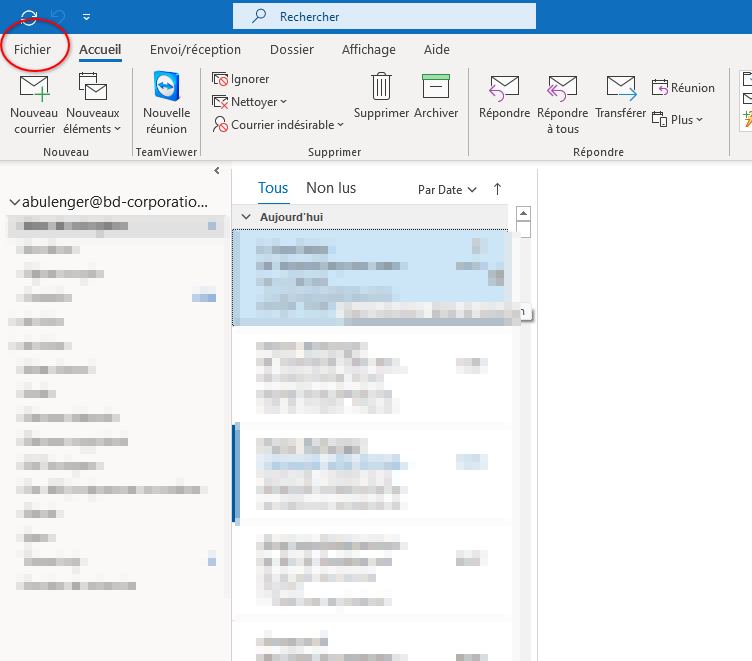
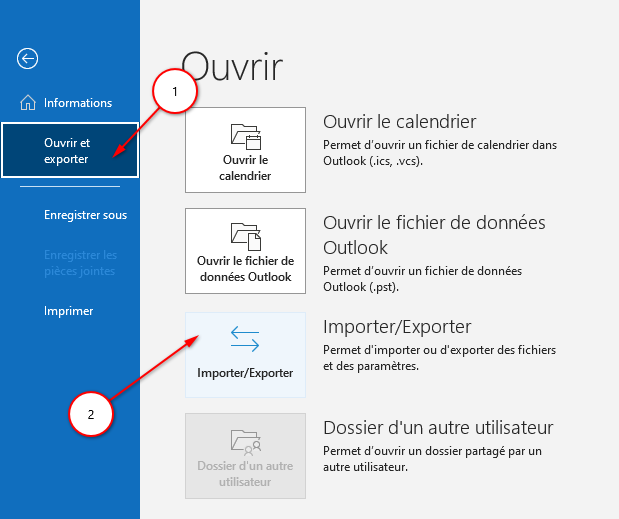
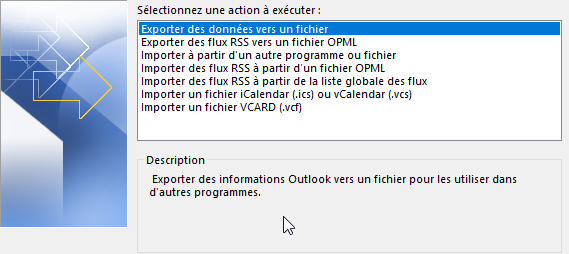
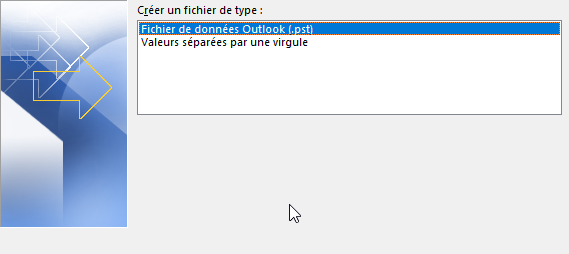
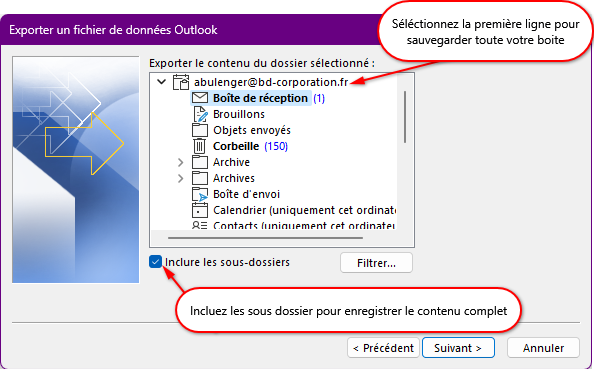
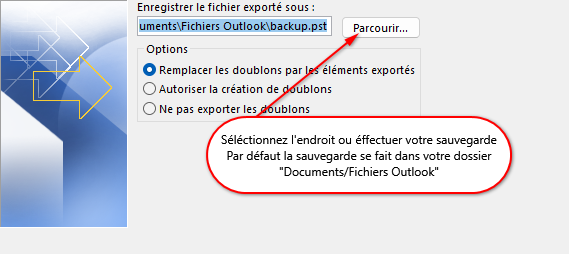
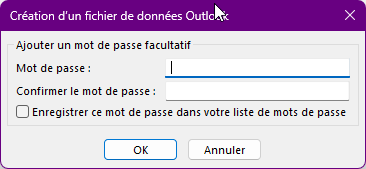
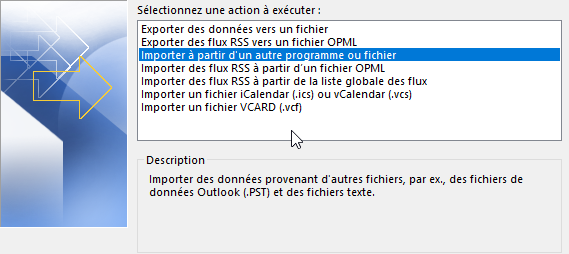
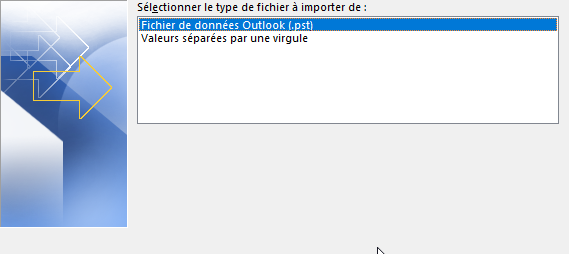
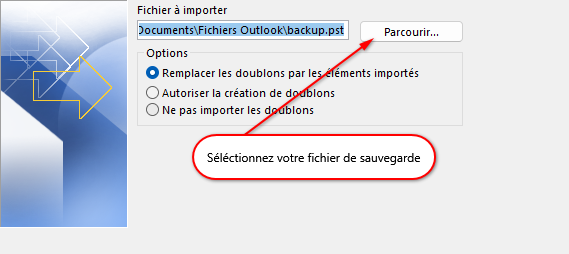
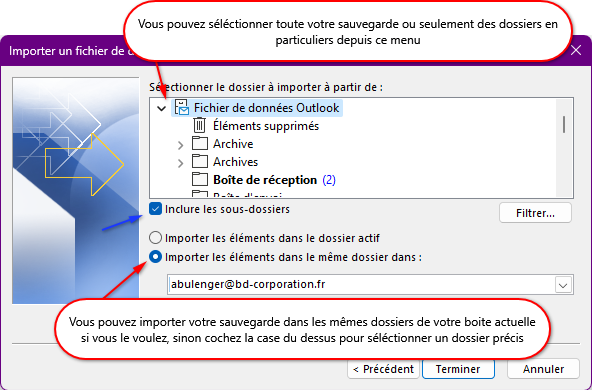
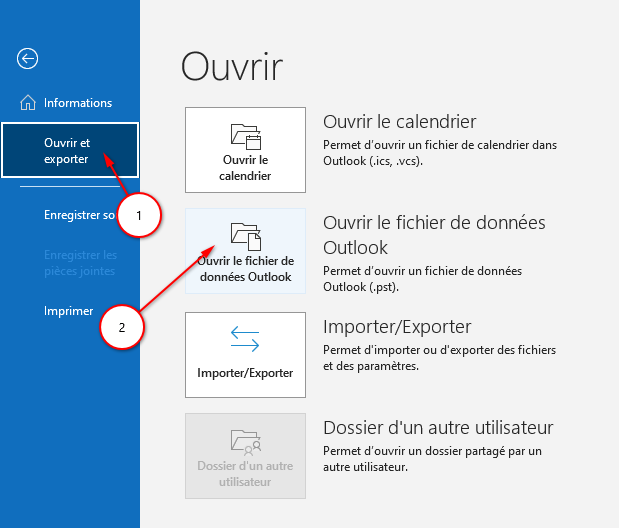

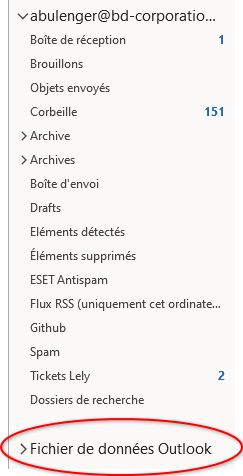
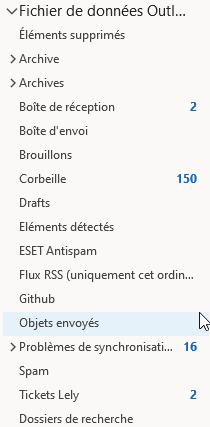
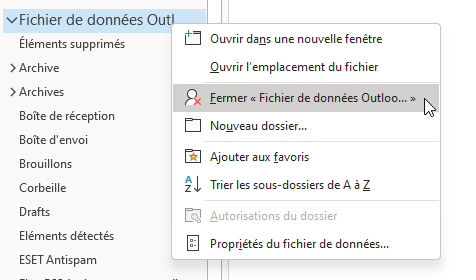
No comments to display
No comments to display